Как пользоваться автомобильным GPS-навигатором (установка, настройка и подключение автонавигатора)
Если вы никогда не пользовались автонавигатором, то можете думать, что, как и любое другое устройство, он требует каких-то особых навыков, как и выбор перед покупкой. Это нет так. Установить и настроить автонавигатор очень просто, да и в комплекте с прибором всегда поставляется инструкция, если не в бумажном, то в электронном виде.
Как установить автомобильный GPS-навигатор (автонавигатор)
В коробке с навигатором всегда имеется кронштейн и подставка. Подставка – это рамка, куда вставляется корпус навигатора для закрепления его на кронштейне. Кронштейн необходим, чтобы прочно закрепить навигатор на лобовом стекле или передней панели автомобиля. Есть и другие места для размещения навигаторов, но это самые распространенные. Главное, не устанавливать навигатор в местах, где он будет загораживать обзор водителю, и мешать управлению транспортным средством. Также не стоит крепить изделие там, где располагаются подушки безопасности.
Также не стоит крепить изделие там, где располагаются подушки безопасности.
Не всегда навигатор поступает в продажу с полностью заряженным аккумулятором, поэтому перед тем, как начать его эксплуатировать, нужно зарядить батарею. В зависимости от модели зарядить навигатор можно как через USB-порт компьютера, так и от сети 220В через соответствующее зарядное устройство, но чаще всего зарядка происходит через автомобильное зарядное устройство, которое есть в комплекте у любого навигатора. Другие способы зарядки могут быть не так эффективны.
Подключение автомобильного GPS-навигатора к бортовой сети автомобиля производится только после того, как автомобиль уже заведен, иначе возможно повреждение устройства.
Как настроить автомобильный GPS-навигатор (автонавигатор)
Чаще всего сложности с навигатором возникают при прокладке маршрута. В большинстве случаев это связано с тем, что пользователи не изучают инструкцию по настройке программы навигации, ведь прокладка маршрута может происходить по различным алгоритмам (в объезд пробок, по главным дорогам, оптимальным образом, быстрее всего и т.
Так, например, в программе «Навител Навигатор» можно установить метод прокладки маршрута по времени (быстрый путь) или по расстоянию (короткий путь). При этом короткий путь не обязательно будет быстрым, как может показаться. Также вы можете задать такие опции, как объезд платных и грунтовых дорог и минимизация разворотов. Поэтому, чтобы не удивляться тому, как ваш навигатор проложил путь до указанной точки, сначала изучите инструкцию и настройте навигатор на подходящий способ построения маршрута.
Инструкция по настройке Навител
К слову сказать, навигаторы Garmin имеют свойство избегать левых поворотов при построении маршрута. Это особенность данной марки. Поэтому если вы не любите левые повороты, то стоит присмотреться к одному из навигаторов Garmin при покупке.
Еще одна жалоба пользователей состоит в том, что навигатор поздно предупреждает о предстоящем маневре.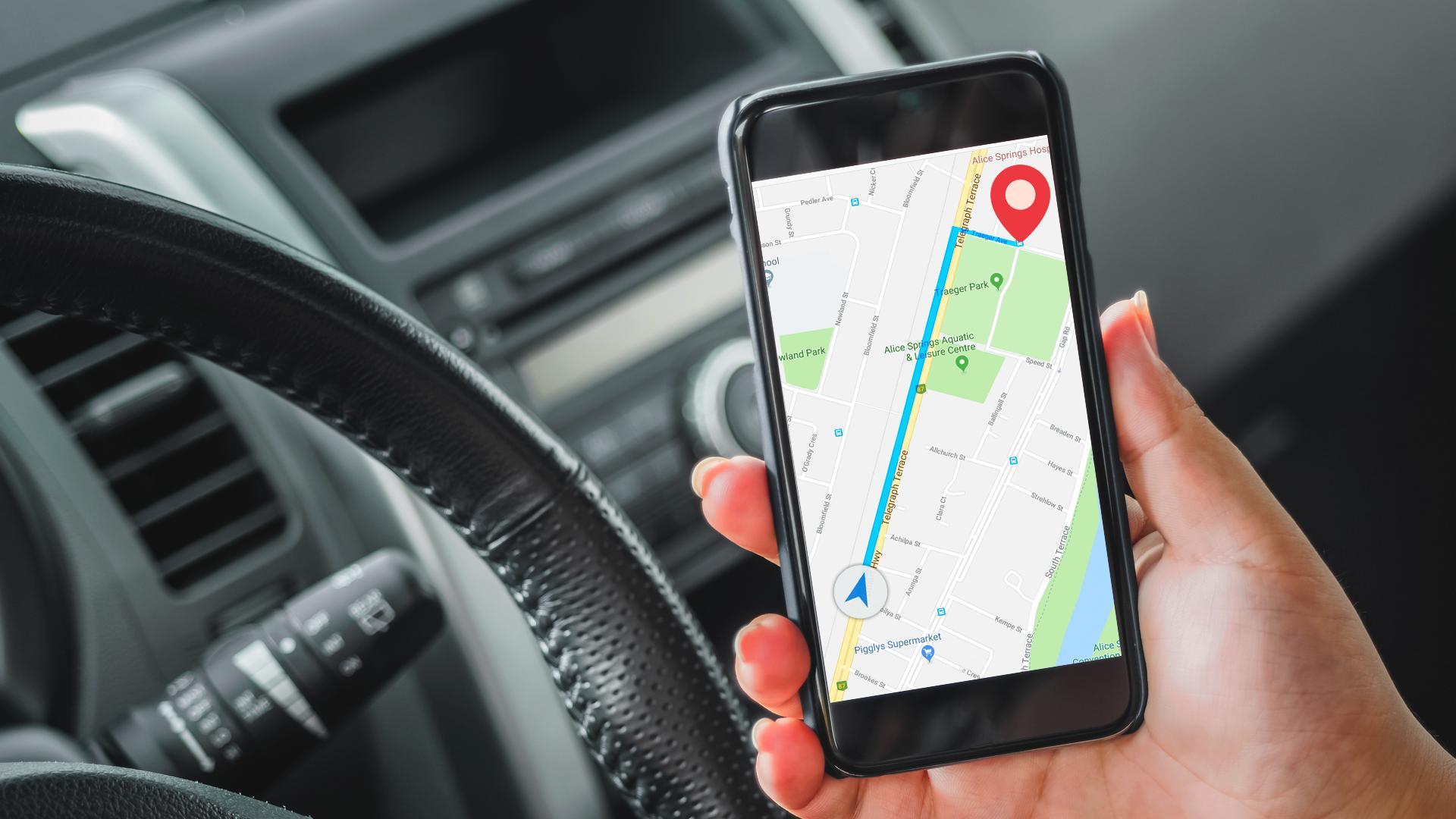
Читайте также:
Какая карта для навигатора лучше
Как установить другую карту на навигатор
Как установить Навигатор на Андроид бесплатно
Мобильный телефон или планшет на ОС Андроид можно использовать в качестве радар-детектора или навигатора. Разберемся, как установить навигатор на Андроид бесплатно, как его настроить, стоит ли пользоваться платными приложениями.
Как установить навигацию на смартфон с Android
Скачать навигацию на мобильное устройство можно бесплатно. Для работы потребуется активированный датчик GPS и подключение к интернету. В зависимости от выбранного приложения, ведение может осуществляться без интернета.
Установить навигатор в смартфон можно несколькими способами:
- через официальный магазин Play Маркет;
- с помощью файла APK, скачать который можно на профильных форумах, сайтах с приложениями и торрентах.
Какие бывают навигаторы
Благодаря возможности установки навигации в смартфон Андроид нет необходимости покупать отдельный GPS-навигатор. Приложения можно разделить на несколько типов по способу работы:
- онлайн-навигация;
- приложения, работающие без подключения к интернету;
- версии с возможностью выбора режима передвижения;
- для охотников, грибников;
- для пешеходов или велосипедистов;
- для грузовых автомобилей.
Офлайн-навигация работает с заранее загруженными в память телефона картами.
Версии для охотников и грибников оборудованы системой поиска по координатам, умеют записывать треки, отображают подробные карты водоемов, лесных тропинок.
Навигаторы для грузовых автомобилей оснащены дополнительными картами с указанием высоты мостов и проездов, учитывают тоннаж транспорта и запрещающие знаки при построении маршрутов.
Версии для пешеходов и велосипедистов учитывают дворовые проезды, пешеходные дорожки, проходы через парки. С помощью таких приложений можно существенно сократить время и добраться до назначенной точки быстрее.
Важно. Существуют смешанные навигаторы, в которых доступно большинство из перечисленных опций, они зачастую платные.
Google Карты
Для передвижения на авто, пешком и на общественном транспорте подойдет приложение Google Карты. Обычно сервис уже установлен в смартфон с Android по умолчанию. Если приложения нет – его можно скачать из Google Play бесплатно.
Если приложения нет – его можно скачать из Google Play бесплатно.
Возможности навигации:
- работа в режиме онлайн и офлайн;
- голосовые подсказки во время передвижения;
- быстрый переход по адресу с помощью меток;
- отслеживание посещенных мест и появление интересных предложений в меню «Для вас»;
- обзор отзывов о магазинах, кафе, заправках, гостиницах;
- быстрое построение маршрута с возможностью выбора режима передвижения.
Для работы навигатор не требует настроек, автоматически определяет местоположение, проговаривает голосовые подсказки во время передвижения.
Пользоваться Google Картами можно без подключения к интернету. Для этого придется заранее скачать атлас нужного региона с помощью меню.
К плюсам можно отнести стабильную работу на новых и устаревших устройствах, меню на русском языке, возможность выбора режима для пешеходов и работу вне сети.
Среди недостатков выделяется большое потребление трафика для загрузки изображений и надоедающие запросы с просьбой оставить отзывы о посещенном месте.
Скачать Google Карты для Android
Оценка Google Карт в магазине Play Маркет – 4.3.
Навигация Яндекс
Распространенная навигация, которую можно установить на устройство с ОС Андроид – Яндекс.Навигатор. Приложение доступно для скачивания бесплатно, оно не автоматически определяет местоположение, работает в режиме онлайн и офлайн.
Навигатор Яндекс отличается следующими возможностями:
- детальные карты, которые работают в режиме онлайн;
- отслеживание пробок на дорогах;
- обозначение камер на перекрестках, голосовые предупреждения о школах, местах концентрации ДТП;
- встроенные сервисы: «Заправки», «Бортовой компьютер», «Штрафы ГИБДД»;
- гибкая настройка звуковых предупреждений;
- возможность выбора голоса, встроенный помощник «Алиса»;
- изменение курсора.
Яндекс.Навигатор автоматически переключается в ночной и дневной режим, работает без регистрации и с ранее созданными профилями Yandex.
Важно. Для работы вне сети загрузите карты нужного города через меню. Атласы могут занимать до 900 МБ свободного места в зависимости от выбранного региона. Изменить место хранения данных и выбрать SD-карту можно в настройках Yandex.
Преимущества:
- простой и понятный интерфейс;
- много онлайн-сервисов и помощников;
- прокладка маршрута с учетом пробок;
- гибкие настройки.
Среди недостатков можно отметить нестабильную работу на устаревших устройствах и периодически появляющуюся рекламу. Навигатор не поддерживает режим для пешеходов или грузовых авто.
Скачать Яндекс.Навигатор для Android
Оценка Yandex навигации в магазине Google – 4.3.
Maps.Me
Офлайн-навигатор Maps.Me – отличное решение для водителей и пешеходов. Приложением можно пользоваться в поездках за границу, экономить интернет-трафик, узнавать об интересных местах. Приложение работает с картами, загруженными в память телефона.
Приложение работает с картами, загруженными в память телефона.
Возможности навигации:
- бронирование отелей, покупка билетов из меню Maps.Me;
- поиск мест по координатам;
- точные карты, которые часто получают обновления;
- сервис «Чем заняться» с предложениями экскурсий, интересных мест;
- быстрый поиск нужного места через «Категории»;
- обозначение остановок на карте;
- выбор режима передвижения при построении маршрута.
Для работы навигации придется скачивать карты. Сделать этот можно через меню бесплатно. При поездке за границу заранее загрузите атласы, чтобы сэкономить трафик.
К плюсам можно отнести стабильную работу, подробные карты с обозначением остановок, режимы для пешехода, велосипедиста, автомобиля, такси.
Отрицательной стороной являются офлайн-карты, которые занимают много места в памяти.
При первом включении местоположение определяется автоматически, начинается загрузка атласа. Для использования навигатора в других регионах скачивать карту нужно самостоятельно через меню.
Для использования навигатора в других регионах скачивать карту нужно самостоятельно через меню.
Скачать Maps.Me для Android
Оценка Maps.Me – 4.5.
Какой навигатор выбрать
Какой навигатор лучше установить на Андроид? Для выбора нужно учесть способ передвижения и нужные опции. Если навигация требуется для города или поездок по трассе – скачайте Яндекс, если сервис будет использоваться за границей – загрузите Maps.Me.
Карты от Google понравятся водителям с неограниченным пакетом интернет-трафика и людям, которые посещают много мест и любят оставлять о них отзывы.
Стоит ли пользоваться платными навигаторами
Если возможностей бесплатного сервиса не хватает, всегда можно установить платный навигатор, например – Navitel. Он работает без интернета, содержит детализированные 3D-атласы, позволяет выбрать грузовой транспорт.
Функция записи треков будет полезна грибникам и охотникам. Встроенные датчики позволят отследить высоту над уровнем моря, время восхода, общий пробег в поездке.
Как установить навигатор на телефон Андроид? Для этого воспользуйтесь встроенным магазином. Если возможностей бесплатных приложений не хватает, присмотритесь к платным навигаторам, например Navitel.
пробуем правильно установить GPS в машину
Любители путешествовать, либо те, чья работа связана с посещением множества новых для них мест, могут задаться вполне естественным вопросом, как подключить навигатор gps в свой автомобиль. В данной статье будет рассмотрено, как происходит подключение данного устройства.
Устройство и назначение gps навигаторов
Те, кто решают вопрос, как установить навигатор в автомобиль, сделали правильный выбор.
Автомобильные навигаторы на сегодняшний день это достаточно сложные устройства, которые поддерживают технологию gps. Система эта синхронизируется со спутником, что позволяет водителю оперативно получать данные о собственном местонахождении с частым обновлением данных. Если установить gps навигатор в свою машину, то водитель получает возможность:
- Передвигаться по новым и незнакомым маршрутам;
- Осуществлять передвижение по городу, минуя пробки;
- Выявлять места, где расположены камеры и радары;
- Задавать маршрут в любую точку, даже по незнакомой местности, с последующим сохранением отработанного маршрута в память устройства.

Установленный навигатор высокого класса, несмотря на свою дороговизну, имеет ряд неоспоримых преимуществ, которые актуальны для некоторых водителей. Прежде всего, он обладает эффективным блокирующим механизмом, который придаст надежную защиту оборудования от кражи. Кроме того, среди иных достоинств можно выделить следующие:
- Различные дополнительные функции, в том числе развлекательные;
- Голосовые оповещения оператора о поворотах и иных ключевых моментах;
- Выбор максимально выгодного маршрута, а также расчет точной стоимости планируемого проезда.
Виды gps навигаторов
Автомобилистам планирующим устанавливать в свою машину навигатор, следует сперва определиться с типом устройства, которых существует три основных варианта:
- Встроенные;
- Портативные;
- Карманные.
Установка встроенного навигатора в автомобиль производится в специализированных сервисных центрах. Зачастую вывод информации навигатора осуществляют непосредственно на стандартный монитор в автомобиле, при этом управление производится при помощи сенсоров. Подобное оборудование для навигации скрытно устанавливается в панелях, а потому не занимает место непосредственно в салоне, не закрывает обзор водителю и не изменяет внутренний дизайн автомобиля в целом. Установленный встроенный навигатор питается от автомобильного аккумулятора, а выносная антенна обеспечит сильную и надежную связь со спутниками.
Подобное оборудование для навигации скрытно устанавливается в панелях, а потому не занимает место непосредственно в салоне, не закрывает обзор водителю и не изменяет внутренний дизайн автомобиля в целом. Установленный встроенный навигатор питается от автомобильного аккумулятора, а выносная антенна обеспечит сильную и надежную связь со спутниками.
О держателях для навигатора узнайте из другой статьи.
Портативные же модели навигаторов устанавливаются на штатное крепление, которое при помощи присоски крепится на лобовое стекло. Подобный аппарат уже потребует использования собственного заряжающего устройства. В случае необходимости и по желанию пользователя, а также в зависимости от модели прибора, можно создать собственный навигационный комплекс. С установкой и настройкой портативных вариантов навигаторов сумеет справиться каждый, разместить его также можно по усмотрению самого водителя. Тем не менее, существует ряд общих положений, которыми следует руководствоваться, при установке портативной модели:
- Навигатор не должен ограничивать нормальный обзор с водительского места;
- Устройство имеет встроенную антенну, а потому не должно чем-либо экранироваться;
- Расположение навигатора обязано обеспечивать полноценный обзор водителем его дисплея во время движения.

Также рекомендуется прочесть статью о регистрации авто.
Помимо того, что такой навигатор можно легко устанавливать на другие машины, либо при необходимости использовать при походе пешком, он также может служить в роли видеорегистратора. Большинство современных моделей оснащены такой функцией, однако установка навигатора в таком случае, должна обеспечивать правильный ракурс камеры.
Карманные навигационные системы водителями используются редко, поскольку это менее комфортно. Зачастую информацию с такого навигатора озвучивает пассажир, в крайнем случае, водитель может установить его в креплении для мобильного телефона либо в подстаканник.
Альтернативные варианты
Многие водители в целях экономии либо из-за привычки стараются найти альтернативные пути решения в вопросах навигации. Для этой цели, могут использоваться всевозможные устройства: мобильные телефоны, планшеты, ноутбуки и т. д. Следует заметить, что подобные решения далеко не всегда, столь удобны, как может казаться. Прежде всего, они потребуют установки всего необходимого программного обеспечения и настройки связи со спутниками, которую необходимо поддерживать постоянно, как и заряд самого устройства. Кроме того, габариты таких устройств, способ их крепления и размещения в салоне, а также осуществление на них всевозможных манипуляций зачастую несут дополнительный дискомфорт.
Прежде всего, они потребуют установки всего необходимого программного обеспечения и настройки связи со спутниками, которую необходимо поддерживать постоянно, как и заряд самого устройства. Кроме того, габариты таких устройств, способ их крепления и размещения в салоне, а также осуществление на них всевозможных манипуляций зачастую несут дополнительный дискомфорт.
Не существует никаких гарантий, что подручное средство, используемое в качестве gps навигатора не совершит в неподходящий момент какой-либо сбой, разрыв связи и т. д. А потому рекомендуется для таких целей использовать конкретно предусмотренное для таких целей навигационное оборудование, по меньшей мере, его карманные вариации.
Как загрузить карты в девайс, узнайте тут.
Заключение
Итак, исходя из данных сведений, очевидно, что устанавливаемый в автомобиль навигационный прибор позволяет водителю получать массу преимуществ. Среди основных: экономия топлива и времени, возможность открывать для себя новые места, получение различной полезной информации в реальном времени.
Способы установки навигаторов на торпеду. Правильная установка навигатора в автомобиле
Такой гаджет, как автомобильный навигатор, имеет огромную популярность среди автомобилистов. Устанавливают навигатор в машину и любители автопутешествий, и таксисты, и работники курьерской службы, и просто те, кто плохо ориентируется на незнакомой местности. Это электронное устройство, которое выводит на дисплей различные карты местности, прокладывает заранее заказанный маршрут движения и одновременно указывает месторасположение автотранспорта. В данной статье мы подробно поговорим об автомобильных навигаторах.
Принцип работы
В середине девяностых годов в Соединенных Штатах была разработана и запущена система GPS. Одной из составляющей системы являются двадцать четыре космических спутника, которые движутся вокруг Земли с определенными маршрутами. С высоты двадцати тысяч километров спутники охватывают всю территорию нашей планеты и посылают на Землю специальные радиосигналы..jpg) Впоследствии радиосигналы улавливаются наземными GPS-навигаторами и преобразуются в сведения о нахождении автомобиля и его направлении движения.
Впоследствии радиосигналы улавливаются наземными GPS-навигаторами и преобразуются в сведения о нахождении автомобиля и его направлении движения.
Вмонтированный навигатор в машину способен принимать одновременно сигналы от трех различных спутников и определенным методом находить и указывать свое расположение на планете. Для окончательной и более точной коррекции местонахождения в работу включается информация от четвертого спутника. Благодаря этому определение координатов авто сводится к одному-двум метрам, что является очень высоким показателем. О том, в машине, подробно указано в инструкции по применению этого устройства.
Описание и функции
На первый взгляд устройство похоже на обычный плазменный телевизор, но только меньших размеров. В отличие от телевизора, на цветном дисплее гаджета происходит трансляция различных карт местности с дорогами, улицами и домами. При этом все дороги, улицы и номера сооружений имеют определенное обозначение и названия и информируют об этом водителя.
Экран устройства
Различие между навигаторами, как правило, заключается в размерах жидкокристаллического дисплея.
Что еще нужно знать, покупая навигатор в машину? Цены могут изменяться и за счет ширины дисплея. Прибор может быть как с маленьким экраном в 3,5 дюйма, так и вполне внушительных габаритов — 7 дюймов. В основном разрешение дисплея составляет 480х800 пикселей, чего вполне достаточно для отображения графической карты. Но существуют и такие, которые имеют возможность воспроизводить различные фото- и видеоматериалы. Практически все они оснащаются сенсорными экранами. Поэтому, имея такой навигатор, проложить маршрут на машине довольно просто даже в момент движения. Габаритные размеры устройства подбираются с учетом предпочтения автовладельца, характера использования и свободного пространства в автомобиле. На данный момент на рынке предложено потребителю несколько :
- 3,5 дюйма,
- 4,3 дюйма, соотношение сторон — 16:9,
- 5-7 дюймов — широкоформатные модели.

Если выбирать между соотношениями сторон 4:3 и 16:9, то желательно приобретать широкоформатные навигаторы в машину. Отзывы владельцев таких аппаратов говорят об удобстве их использования. На экране такого формата размещается на порядок больше информации, при этом автолюбители с «подсаженным» зрением не ощущают дискомфорта при эксплуатации таковых. Согласно отзывам водителей, желательно выбирать именно с большой диагональю. Грузовики имеют большое пространство кабины, и навигатор может располагаться от водителя на значительном расстоянии, при этом не в ущерб обзорности. На устройстве с маленьким экраном плохо видно детализацию картинки. Поэтому приобретать трехдюймовый аппарат является не самым разумным решением.
Голосовые функции
Все современные навигаторы оснащены функцией голосовой помощи. Она отлично помогает при движении на высокой скорости и в городском потоке, плотность которого не позволяет отвлекаться на экран прибора. Голосовая помощь вовремя предупредит о возможном перестроении и повороте, укажет на оптимальную для движения скорость, а также предостережет от возможного ее превышения на дороге. Функция голосового информирования водителя по желанию может быть и отключена.
Функция голосового информирования водителя по желанию может быть и отключена.
Отсутствие проводной связи
Функциональность устройства дополняется возможностью беспроводной передачи данных через Bluetooth или Wi-Fi. Также можно подключить к нему мобильный телефон и различную вспомогательную гарнитуру.
Навигатор, в машину установленный, питается от бортовой сети автомобиля через разъем прикуривателя. Также он оснащен батареей с функцией подзарядки. Она позволяет использовать навигатор в довольно длительное время.
Информационное оснащение
Даже самый продвинутый навигатор абсолютно не принесет никакой пользы, если в нем нет навигационных карт. Карты — это специализированное программное обеспечение, которое состоит из определенной графической информации.
Ассортимент установочных программ имеет широкий выбор с различными дополнениями и нововведениями. Приобретая хороший навигатор в машину, необходимо проконсультироваться у продавца о совместимости устройства с тем или иным обеспечением. Так как часто встречается, что определенные программы не подходят к устройству или же не в полной мере раскрывают свои возможности.
Так как часто встречается, что определенные программы не подходят к устройству или же не в полной мере раскрывают свои возможности.
В данное время наиболее широкое применение среди автомобилистов приобрели следующие программы: «Автоспутник», «Навител», iGo, Garmin, CityGuide.
Стандартная комплектация
Как любое электронное устройство, навигаторы имеют дополнительную комплектацию для облегчения использования. Купив навигационный помощник, в его комплекте можно обнаружить держатель для навигатора в машину, позволяющий установить устройство либо на ветровом стекле авто, либо же на приборной панели. При этом место установки не должно препятствовать хорошему обзору дорожной ситуации и мешать доступу к органам управления. Его можно закрепить на лобовом стекле, а лучше на центральной консоли, если ее форма это позволяет. В комплекте также имеются и USB-шнур для подключения дополнительных устройств к прибору. В качестве дополнения может оснащаться чехлом для переноски. Обязательно наличие руководства по эксплуатации и гарантийного талона.
Ценовая категория
Важно знать следующую информацию, приобретая навигатор в машину: цены на него будут зависеть от его функциональных возможностей и габаритов. Более доступными устройствами являются гаджеты бюджетного сегмента. В оснащении таковых присутствуют только основные навигационные функции. Немного дороже будут стоить многофункциональные гаджеты. Эти аппараты помимо своих основных возможностей также имеют различные порты подключения дополнительных устройств, больший размер дисплея и четкость изображения, оснащаются различными интернет- и радиомодуляторами. К самым дорогим относятся навигаторы так называемого премиум-класса, которые оснащаются, что называется, по полной программе.
Необходимо отметить, что в связи со стремительным развитием технологий навигационные устройства регулярно усовершенствуются и уже бюджетные модели оснащаются функциями, которые еще вчера были преимуществом продвинутых устройств.
Итак, сколько стоит навигатор в машину?
Как уже было сказано, все зависит от функциональности и оснащения, а также от фирмы-производителя. Обычно в стоимость навигатора известного производителя входит, так сказать, и стоимость бренда. Для приобретения простейшего устройства понадобится примерно 25$, а уже более развитые навигационные аппараты могут достигать цены в 750$, что может превышать цену подержанного отечественного автомобиля.
Обычно в стоимость навигатора известного производителя входит, так сказать, и стоимость бренда. Для приобретения простейшего устройства понадобится примерно 25$, а уже более развитые навигационные аппараты могут достигать цены в 750$, что может превышать цену подержанного отечественного автомобиля.
Решив приобрести навигатор в машину, важно придерживаться определенных критериев при выборе:
- Аппарат должен в полной мере удовлетворять ваши потребности.
- В различных точках продаж одна и та же модель может иметь различные наборы карт и комплектацию, зачастую это связано с праздничными акциями.
- Следует обратить внимание на крепление для навигатора в машину.
- Если вы не собираетесь в далекое путешествие на авто, необязательно покупать сразу весь комплект карт.
Как пользоваться навигатором в машине?
Первым делом необходимо закрепить аппарат в месте, где он не будет мешать вести авто и где одновременно можно будет легко видеть картинку. Затем следует включить устройство, после чего на дисплее появится поисковый режим спутников и установка данных. В основном это занимает около одной минуты. Далее нужно ознакомиться с элементами управления навигатора при помощи руководства по эксплуатации. В дальнейшем при работе с гаджетом значения органов управления отложатся в вашей памяти.
Затем следует включить устройство, после чего на дисплее появится поисковый режим спутников и установка данных. В основном это занимает около одной минуты. Далее нужно ознакомиться с элементами управления навигатора при помощи руководства по эксплуатации. В дальнейшем при работе с гаджетом значения органов управления отложатся в вашей памяти.
Проведите ряд операций по настройке навигатора согласно предпочтениям и максимальному удобству использования. Чтобы это сделать, в меню навигатора следует выбрать пункт настроек и согласно подсказкам установить желаемые рабочие параметры. Очень важно установить соответствующий часовой пояс, единицы и систему координат. В меню карты желательно включить функцию ее вращения. При движении авто карта на дисплее будет имитировать движение, сходное обзору через лобовое стекло.
В разделе «Навигация» выберите вид транспорта, в нашем случае — автомобиль.
В подпункте «Притягивание» нужно задать параметры расположения машины на пути следования, наиболее оптимальным является расстояние около десяти метров.
В разделе «Настройки маршрута» следует выбрать определенный тип следования, который максимально удовлетворит потребности пути передвижения. Если выбирать короткий маршрут, то устройство проложит наиболее короткую дорогу до пункта следования.
При передвижении по незнакомой местности с использованием навигатора важно обращать внимание на дорожные указатели, чтобы исключить вероятность нарушения правил дорожного движения.
Если вы любите путешествовать или специфика вашей работы предполагает посещение неизвестных населённых пунктов, то без GPS навигатора вам никак не обойтись. Использование навигатора позволит существенно сэкономить ваше время и средства на горючее.
Сразу следует заметить, что GPS навигаторы делятся на три группы:
- встроенные;
- портативные;
- карманные.
Для правильной установки встроенной навигационной системы на ваш автомобиль необходимо обратиться в специализированный сервис. Встроенные навигационные системы обычно замыкаются на штатный монитор автомобиля и управляются с помощью его сенсоров. Их достоинством является то, что всё навигационное оборудование установлено скрытно в панели и не изменяет интерьера автомобиля. Данные навигаторы не закрывают обзор водителя и не требуют дополнительной зарядки элементов питания, так как запутывается от автомобильного аккумулятора. Выносная антенна GPS навигатора обеспечивает качественную связь со спутниками и гарантирует надёжную работу устройства. Установить ее обычно можно на магнитные крепления.
Их достоинством является то, что всё навигационное оборудование установлено скрытно в панели и не изменяет интерьера автомобиля. Данные навигаторы не закрывают обзор водителя и не требуют дополнительной зарядки элементов питания, так как запутывается от автомобильного аккумулятора. Выносная антенна GPS навигатора обеспечивает качественную связь со спутниками и гарантирует надёжную работу устройства. Установить ее обычно можно на магнитные крепления.
Как установить GPS навигатор правильно?
В комплект для установки портативных моделей входит штатное крепление на присоске, с помощью которого навигатор можно установить на лобовое стекло, а также зарядное устройство. Кроме этого в зависимости от марки прибора могут комплектоваться наушниками, различными шнурами для подключения к внешним источникам и зарядными устройствами, как от прикуривателя, так и от промышленной сети. Для правильной установки такого гаджета на ваш автомобиль помощь специалиста не понадобится. С этой задачей может справиться каждый. Место для установки GPS навигатора в автомобиле выбирается индивидуально. Всё зависит от стиля вождения и других привычек водителя. Но есть и общие рекомендации, которые необходимо соблюдать, устанавливая портативное устройство навигации:
Место для установки GPS навигатора в автомобиле выбирается индивидуально. Всё зависит от стиля вождения и других привычек водителя. Но есть и общие рекомендации, которые необходимо соблюдать, устанавливая портативное устройство навигации:
- навигатор не должен закрывать обзор водителю;
- так как антенна в устройстве встроенная, необходимо чтобы её не экранировала крыша или металлизированная плёнка стекла;
- зарядное устройство должно доставать до прибора без его снятия с крепления;
- угол наклона устройства должен обеспечивать максимальный обзор экрана с места водителя;
- исключить попадания на экран прямых солнечных лучей, которые затрудняют чтение информации с дисплея.
Для более требовательных пользователей существует множество различных механизмов крепления на панели автомобиля, кузове и даже крыше. Каждый пользователь выбирает место установки навигатора, который обеспечит ему доступ к необходимой информации во время движения автомобиля без ухудшения обзора.
К достоинству таких систем навигации можно отнести их быстрое снятие и при необходимости использование в другом транспортном средстве или во время пешей прогулки.
Существуют портативные устройства навигации с функцией видеорегистратора. В этом случае установить навигатор правильно нужно так, чтобы обеспечить качественную картинку с камеры, при использовании гаджета как видеорегистратора.
Карманные системы навигации в автомобилях используются редко. Отдельной установки они не требуют и устанавливаются на креплении мобильного телефона или в подстаканник. Чаще всего таким средством навигации пользуются, когда рядом с водителем находится пассажир и с помощью карманного GPS навигатора подсказывает водителю маршрут.
Либо специфические навыки или знания. Между тем в установке есть один нюанс: она зависит от сложности и ценовой категории этого устройства.
Как установить навигатор правильно: ориентируемся по цене
Большинство представленных на нашем рынке автомобильных навигаторов можно разделить на три категории. К первой будут относиться модели, стоимость которых не превышает 200 у.е. Это наиболее простые в обращении навигаторы, снабженные минимумом функций. Если к ним и прилагается какое-либо программное обеспечение, то разобраться в нем не составит никакого труда. Установить навигатор самостоятельно подобной комплектации можно за 15 минут.
К первой будут относиться модели, стоимость которых не превышает 200 у.е. Это наиболее простые в обращении навигаторы, снабженные минимумом функций. Если к ним и прилагается какое-либо программное обеспечение, то разобраться в нем не составит никакого труда. Установить навигатор самостоятельно подобной комплектации можно за 15 минут.
Ко второй категории относятся модели стоимостью от 200 до 500 у.е. Это самые распространенные навигаторы, которые можно встретить в машинах очень многих автолюбителей. Они снабжены подробными картами местности, богатым функционалом.
К третьей ценовой группе относятся навигаторы стоимостью свыше 500 у.е. Это модели премиум-класса с огромным количеством возможностей. Именно их установка вызывает больше всего вопросов у водителей.
Установить навигатор самостоятельно можно за несколько минут!
Как уже отмечалось, правильно установить навигатор стоимостью до 200 у.е. можно за несколько минут. Как правило, они работают исключительно в паре с ноутбуком или КПК, к которым подключаются посредством Bluetooth, WIFI или обычного USB-кабеля. После их соединения с ними, загрузите на навигатор программное обеспечение со специального диска. После этого он сможет ловить и станет полностью готовым для работы.
После их соединения с ними, загрузите на навигатор программное обеспечение со специального диска. После этого он сможет ловить и станет полностью готовым для работы.
Модели второй ценовой категории в большинстве случаев снабжены внешней антенной. Сразу после включения навигатор должен поймать сигнал спутника. Если этого не произошло, попробуйте выключить его и включить снова. Их также необходимо соединять с внешними компьютерными устройствами посредством Bluetooth или USB-кабеля. Следите лишь за тем, чтобы не заслонялась акими-либо предметами.
Самые дорогие модели навигаторов имеют сложное программное обеспечение. Перед его установкой вам необходимо внимательно его изучить и только те программы, которые вам действительно могут пригодиться. Эти навигаторы более мощными антеннами по сравнению с дешевыми моделями, поэтому работают не от литиевой батареи, а от аккумулятора, к которому присоединяются двумя проводами. Как правило, они снабжены подробными картами вашей местности. Тем не менее, вы всегда можете более свежие карты и установить их через WIFI или USB-кабель.
Тем не менее, вы всегда можете более свежие карты и установить их через WIFI или USB-кабель.
Не оборудованную заводским навигатором машину желательно оснастить таким необходимым и важным девайсом. Гаджет позволит обдуманно передвигаться по городу, исключая и объезжая пробки, поможет сэкономить время и, что немаловажно, сократить значимые топливные расходы. Для того чтобы приобретённое устройство приносило только пользу, следует знать обо всех особенностях, которые требует правильная установка навигатора в автомобиль.
С помощью навигатора водитель может составить удобный для себя маршрутУстанавливаем GPS навигатор
Чаще всего в комплекте предусмотрено стандартное зарядное устройство и крепление, которое оснащено присоской. Именно она помогает прикрепить портативное устройство к лобовому стеклу. Однако кроме подобных приспособлений в коробке с навигатором могут находиться наушники, множество шнуров для подключения к различным внешним источникам питания и зарядкам, чаще всего предусмотрены провода для подключения к прикуривателю и штатной промышленной сети. Но всё это сугубо индивидуально и зависит только от марки и модели прибора. Правильная установка навигатора в автомобиль может быть осуществлена любым водителем, она не требует знаний определённого специалиста.
Но всё это сугубо индивидуально и зависит только от марки и модели прибора. Правильная установка навигатора в автомобиль может быть осуществлена любым водителем, она не требует знаний определённого специалиста.
Общие принципы
Одно из главных и важных решений, которое надо принять до установки прибора, — это выбрать место, где он впоследствии будет находиться. Расположение навигатора не должно подчиняться каким-то общим правилам, следует руководствоваться только личными предпочтениями. Местоположение должно быть выбрано индивидуально, в зависимости от привычек автовладельца и стиля его вождения. Однако можно учесть общие рекомендации, соблюдение которых поможет осуществить правильную установку с дальнейшей удобной эксплуатацией:
- прибор должен располагаться таким образом, чтобы не закрывать обзор дорожного покрытия;
- встроенную антенну нельзя экранировать крышей автомобиля и металлизированной плёнкой стекла;
- шнур от зарядного устройства должен доходить до навигатора без его регулярного снятия с места крепления;
- гаджет должен иметь такой угол наклона, который обеспечит максимально возможный обзор экрана;
- на экран не должны попадать прямые солнечные лучи, так как они будут затруднять восприятие информации.

В автомобиль может производиться не только посредством штатного крепления, более требовательные автовладельцы могут дополнительно приобрести различные механизмы для крепления, с помощью которых можно будет произвести весьма необычную установку на приборной панели, кузове или крыше машины. Водитель должен самостоятельно выбрать то месторасположение прибора, которое обеспечит максимально удобный доступ к выводимой на дисплей информации во время езды.
Преимущества приборов
Подобные системы навигации обладают рядом существенных преимуществ, в частности, при необходимости их можно быстро снять и перенести в другое транспортное средство, кроме того, его можно использовать для пешей прогулки по незнакомой местности.
Автолюбитель может остановить свой выбор на портативном устройстве, обладающем функцией видеорегистратора. Установка навигатора в автомобиль в таком случае должна производиться таким образом, чтобы водитель мог получать качественную картинку движения с камеры.
Небольшие карманные навигаторы во время движения в автомобиле используются довольно редко. В предварительной установке они не нуждаются, креплением для них может послужить подстаканник или устройство для поддержки сотового. Самостоятельно пользоваться подобным устройством водителю крайне неудобно, будет лучше, если сидящий рядом пассажир подскажет проложенный маршрут.
Заключение
В автомобиль — простая и несложная процедура, которая не требует дополнительного оборудования и определённых навыков. Следует помнить, что размещать прибор следует так, чтобы он не перекрывал водителю свободный обзор дороги. Современный девайс должен в первую очередь стать незаменимым помощником во время движения, а не дополнительной помехой. Правильно произведённая установка — исключение всевозможных проблем, которые возникают при эксплуатации.
Установить навигатор на телефон — ServiceYard-уют вашего дома в Ваших руках.
В наше время водители автомобилей все чаще начали использовать GPS-навигаторы для того, чтобы быстро найти необходимую улицу, район в больших или малознакомых городах, а также для того, чтобы без проблем добраться до нужного места. Однако не у всех есть лишние средства на покупку подобных устройств. Чтобы решить данную проблему, можно установить навигатор на телефон. Но при этом может возникнуть множество нюансов — давайте же их рассмотрим.
Однако не у всех есть лишние средства на покупку подобных устройств. Чтобы решить данную проблему, можно установить навигатор на телефон. Но при этом может возникнуть множество нюансов — давайте же их рассмотрим.
Как произвести установку навигатора на телефон?
Чтобы отыскать дорогу, например, в ближайшую закусочную в незнакомом месте, вовсе не обязательно беспокоить полицейских, прохожих или искать магазин с картами — достаточно лишь заранее установить на свой телефон навигатор. Современные смартфоны и планшеты обладают специальными встроенными gps-датчиками, которые способны помочь в поиске дороги.
Одними из наиболее популярных приложений для операционной системы Android на сегодня являются iGo и Navitel. Эти программы дают возможность использовать андроиды, планшеты и мобильные телефоны совсем как полноценные навигаторы.
В отличие от iGo, Navitel более ориентирован на российских пользователей. Поскольку полноценные навигаторы стоят достаточно дорого, многие автолюбители предпочитают устанавливать подобные программы на свои мобильные устройства.
Важно! Также вы можете посмотреть и другие варианты софта, которые подробно рассмотрены в статье «Навигатор для телефона без интернета».
Для того чтобы установить навигатор на телефон, следует придерживаться такой последовательности:
- Зайдите в меню “Настройки” и отыщите пункт “Местоположение”.
- Включите функцию, которая разрешает приложениям использовать данные о вашем местоположении.
- Выставьте галочки напротив пунктов “Беспроводные сети” и “Использовать GPS”, чтобы встроенный навигатор сумел определить ваше местоположение с помощью Wi-Fi или мобильной сети.
- После того, как вы запустите приложение, останется лишь войти в приложение на своем устройстве и выбрать “Карты” от Google.
Важно! Многие любят периодически менять дизайн дисплея, но даже в этой простой процедуре периодически возникают у пользователей вопросы. Если вам пришлось с такими столкнуться, кликайте по ссылке, чтобы увидеть инструкции по установке обоев на экран без обрезки.
Если на вашем мобильном устройстве не установлено приложение с картами (хотя, как правило, оно устанавливается автоматически), навигатор можно скачать в сети. Этот процесс мы рассмотрим на примере смартфона Samsung GT-S7272. Чтобы скачать навигатор сделайте следующее:
- Войдите в Play Market (Google play) и введите в строку поиска “навигатор”.
- Среди результатов запроса выберите желаемое приложение, а затем нажмите кнопку “Установить”. В данном случае будет установлена программа “Навител”.
- Ознакомьтесь с предъявляемыми требованиями программы, после чего нажмите кнопку “Принять”.
- После того, как приложение скачается на ваше устройство, нажмите кнопку “Открыть”.
- Теперь должно появиться окно установки дополнительных файлов для навигатора.
- Дождитесь полного завершения процесса, не нажимая никаких кнопок. Это может занять от нескольких секунд до пары минут, в зависимости от скорости интернет-соединения и быстродействия смартфона.

к содержанию ↑Важно! Помните о том, что если открыто много различных приложений, которые работают в фоновом режиме, это может подтормаживать всю операционную систему вашего гаджета. Чтобы в одно мгновение выполнять регулярную чистку и не испытывать проблем с загрузкой или получением важной информации в то или иное время, установите специальный софт. В выборе вам поможет наш рейтинг лучших антивирусов для телефонов.
Как настроить навигатор на телефоне?
После того, как будет произведена установка навигатор на телефон, его нужно будет настроить. Сделать это достаточно просто, к тому же, если вы решили использовать программу Navitel.
В этом случае настройка этой программы будет происходить следующим образом:
- Запустите приложение Navitel, а затем выберите подходящий пункт в настройках соединения с интернетом.
Важно! Для этого онлайн-сервиса необходим достаточно большой объем интернет-трафика — учитывайте это, особенно, если пользуетесь GPRS в роуминге.
- Задав необходимые настройки, кликните на “галочку” в верхнем правом углу экрана.
- Выберите язык карты, язык интерфейса и вариант голосового оповещения (мужской или женский голос). Установите “галочку” в правом верхнем углу.
- Ознакомьтесь с лицензионным соглашением, после чего нажмите кнопку “Принять”.
- Бесплатную версию gps-навигатора можно использовать временно шесть дней (пробный период), после чего желательно купить премиум-версию. Для бесплатного использования нажмите кнопку под названием “Начать пробный период”.
- Далее навигатор должен установить соединение со спутниками, после чего вам нужно будет загрузить карты требуемой местности или выбрать их из имеющихся на телефоне.
- Выберите карты, которые нужно загрузить: Европа, Америка, Азия. Выберите страну, нажав на одну из позиций.
Важно! Стоит отметить, что загрузка карт является платной, и сумма индивидуальна для каждой из стран.
- Для пробного периода можно осуществить загрузку карты бесплатно.
 Для этого выберите страну и кликните на кнопку “Загрузить”.
Для этого выберите страну и кликните на кнопку “Загрузить”. - Скачайте карту на свой смартфон и приступайте к использованию приложения по назначению.
к содержанию ↑Важно! Если вы очень активно пользуетесь самыми разными приложениями, возможно, в будущем вам пригодится и другая полезная информация. Читайте и сохраняйте себе в закладки статьи:
- Как установить приложение на Андроид с ПК?
- Как удалить приложение с Андроида через ПК?
Видеоматериал
Навигатор — это очень полезная программа для различных девайсов, с помощью которой можно без труда отыскать дорогу в желаемое место. Чтобы установить навигатор на телефон, нужно всего лишь произвести ряд простых манипуляций, с которыми справится даже ребенок.
Чтобы установить навигатор на телефон, нужно всего лишь произвести ряд простых манипуляций, с которыми справится даже ребенок.
Поделиться в соц. сетях:
Как установить карту для навигатора Пионер
Вне зависимости от того, что продукция Pioneer выпускается китайским производителем, она отличается высоким качеством, несмотря на свою ценовую политику. Стоит отметить, что устройство для навигации оснащено видеорегистратором. Эта статья расскажет вам об основных технических характеристиках и том, как устанавливать карты для навигатора Пионер.
Вне зависимости от того, что продукция Pioneer выпускается китайским производителем, она отличается высоким качеством, несмотря на свою ценовую политику. Стоит отметить, что устройство для навигации оснащено видеорегистратором. Эта статья расскажет вам об основных технических характеристиках и том, как устанавливать карты для навигатора Пионер.
Что представляет собой навигатор Пионер?
Корпусная поверхность навигационного гаджета Пионер обладает достаточной комфортабельностью и удобством так же, как и размер самого оборудования. В устройстве имеется порт, чтобы производить зарядку или подключение к компьютерной системе. Зачастую он располагается в левом торце гаджета. На другом торце располагается вход для видео, благодаря чему предоставляется возможность подачи на него видеосигнала. Также имеется вход для вставки карты памяти.
Верхний торец навигационного гаджета оснащен небольшими аппаратными клавишами для управления, где одна из них служит для включения устройства, а вторая – для включения режима видеорегистратора. Стоит отметить, что видеорегистратор может включаться одновременно с включением самого гаджета.
Технические характеристики
К большому сожалению, навигационное устройство Пионер не может предоставить большой формат дисплея, однако, карты для навигатора Пионер отображаются достаточно четко. Стоит отметить, что определение спутниковых сигналов происходит достаточно быстро, а сама картографическая информация может быть предоставлена различным программным обеспечением.
Касательно видеорегистратора, качество видео достаточно хорошее: вся детализация достаточно хорошо и подробно распознается, линии имеют четкие контуры. Таким образом, если произошло ДТП, то без проблем просматривается детальная информация произошедшего.
Установка карты для навигатора Пионер
Теперь можно перейти к установке карты для навигатора Пионер. Для этого требуется подключиться к Интернету. На компьютер проводится установка программного обеспечения, которое входит в комплектацию устройства. Если отсутствуют необходимые утилиты, то их можно загрузить непосредственно с сайта компании.
Проводится сопряжение двух устройств посредством присоединения кабеля, который также имеется в комплектации. Запускается обновление карты в меню программного обеспечения. Стоит отметить, что вполне вероятно, что нужно будет оплатить приобретение карт, поэтому стоит заранее выбрать наиболее удобные способы онлайн-оплаты.
После того, как программа обновилась, требуется перезагрузить гаджет и проверить, появились ли карты для навигатора Пионер или нет.
Что нужно помнить?
Стоит запомнить несколько важных правил установки:
- заранее проверить необходимое место на карте памяти для загрузки новых карт;
- в случае проблем с регистрацией, вполне вероятно, что была приобретена неоригинальная продукция;
- в случае невозможности переустановки программного обеспечения можно использовать альтернативные средства загрузки новых карт.
Если возникают проблемы с проведением установки, стоит обратиться к квалифицированным специалистам за помощью.
Карты для навигатора Пионер в интернет-магазине «Тропоход»
Посмотреть ассортимент навигационных карт вы можете прямо на нашем сайте в соответствующем разделе. Если вы хотите установить качественное программное обеспечение или приобрести оригинальную продукцию Пионер, то остановить свой выбор стоит на специализированном магазине. Персонал Тропохода имеет высокую квалификацию и сможет провести сервисное обслуживание достаточно быстро и точно, а благодаря оптимальным ценам на устройства вы сможете еще и сэкономить на приобретении навигационного оборудования.
Установка GPS-навигатора в Хотьково • МОЙМЕХАНИК.РФ
Установка GPS навигатора включает в себя полную установку и настройку этого устройства. При этой операции важно учитывать большое количество нюансов, связанных с размещением монитора, прокладкой кабеля и точной синхронизацией со спутником, поэтому мы советуем воспользоваться услугами специалистов — вы получите отличный результат, благодаря чему сэкономите свое время и деньги. Специалист выполнит все настройки, как установка карт в GPS навигаторы, так и общие опции навигатора.
Что такое GPS навигатор?
GPS навигатор – устройство позиционирования и курсовой подсказки направления движения транспортного средства. Основными требованиями при установке навигатора являются:
- жесткость конструкции, обеспечивающую безошибочный ввод информации;
- удобность расположения для водителя;
- уверенный прием, не затеняемый металлическими конструкциями;
- видимость экрана.
GPS навигаторы снабжены устройством подключения к электропитанию. В большинстве случаев это разъем прикуривателя. Не всегда удобно постоянно во время движения держать занятым этот разъем. Можно приобрести тройник, но он ненадежен, к тому же, одновременное питание двух и более устройств от одного разъема может привести к замыканию электропроводки. Если планируется постоянное использование GPS навигатора, лучше установить стационарное подключение и скрыть электропроводку.
GPS навигатор – является устройством, которое предоставляет вам курсовую подсказку по тому, куда следует двигаться, а также позиционирует вас на карте. Самыми главными моментами во время установки такого устройства выступают:
- удобство размещения для водителя;
- хорошая видимость дисплея;
- хорошо отлаженная связь, которая не затеняется никакими металлическими предметами;
- хорошая жесткая конструкция, которая обеспечивает удобный и корректный ввод данных.
Типы навигаторов
Следует заметить, что существует три различных типа навигаторов. Они представлены в виде встроенных, портативных и карманных навигаторов. Ниже речь пойдет именно о встроенных навигаторах и их установке.
GPS навигаторы располагают устройством для подключения к электропитанию. Как правило, это устройство имеет разъем для прикуривателя. В тоже время, не всегда комфортно ездить со всегда занятым прикуривателем, а покупка тройника, является довольно небезопасной. Поэтому мы советуем при установке навигатора сразу рассчитывать на стационарное подключение, после чего попросту спрятать электропроводку.
Главным преимуществом встроенных навигаторов является то, что зачастую их выводят на штатный монитор автомобиля. Тем самым не изменяется интерфейс салона и удачно скрывается вся электроника, которая необходима для функционирования этого девайса.
Наши механики приедут в любое место в Хотьково
Компонент управления данными Cloudera Navigator реализован в двух различных ролях — Navigator. Сервер аудита и сервер метаданных навигатора, которые работают в службе управления Cloudera. Эти роли могут быть добавлены во время начальной установки Cloudera Manager или добавлены позже в существующий кластер Cloudera Manager.
Важно: для управления данными Cloudera Navigator требуется лицензия Cloudera Enterprise. Эта функция недоступна в Cloudera Express.Видеть Подробнее об управлении лицензиями.Шаги на этой странице предназначены для установки Cloudera Navigator как части новой установки кластера Cloudera Manager и для добавления службы в существующий кластер. Для информации об обновлении существующего развертывания см. Обновление Cloudera. Менеджер.
Примечание. См. Матрицу совместимости продуктов для Cloudera Navigator для получения информации о совместимые версии Cloudera Navigator и Cloudera Manager.Минимальные рекомендуемые объем памяти и дискового пространства
| Ресурс | Сервер аудита навигатора | Сервер метаданных навигатора |
|---|---|---|
| Память | Варьируется, но требует меньше, чем сервер метаданных навигатора | 40 ГБ всего |
| Размер кучи Java | 2-3 ГБ | 10–20 ГБ (начальная настройка) |
| Буферный кеш ОС | 20 ГБ | 20 ГБ (начальная настройка).При необходимости увеличивайте с шагом 20 ГБ. |
| Диск | Несколько сотен ГБ. Зависит от размера кластера и сгенерированных объемов аудита. | 200 ГБ (рекомендуется SSD) |
| Путь по умолчанию | Нет. Расположение базы данных Cloudera Navigator. | / var / lib / cloudera-scm-навигатор |
- Navigator Audit Server Требования к памяти и диску — для Navigator Audit Server обычно достаточно размера кучи Java в размере 2-3 ГБ (гигабайт) (память
обычно не вызывает никаких проблем). Для Navigator Audit Server именно конфигурация базы данных может повлиять на производительность, поэтому ее необходимо правильно настроить. Поскольку сервер аудита Navigator может
Если необходимо ежедневно отправлять миллионы строк данных аудита (в зависимости от размера кластера, количества служб и других факторов), Cloudera рекомендует:
- Настройте базу данных на том же хосте, что и сервер аудита Navigator, чтобы минимизировать задержку.
- Отслеживайте рабочую нагрузку базы данных с течением времени и настраивайте ее по мере необходимости.
- Сервер метаданных Navigator Требования к памяти и диску — Сервер метаданных Navigator полагается на встроенный экземпляр Solr для его возможности поиска. Solr
индексы сохраняются локально на жестком диске хоста и обычно занимают всего десятки ГБ дискового пространства, поэтому обычно достаточно выделения ~ 200 ГБ для данных. Для сервера метаданных навигатора
диск, Cloudera рекомендует:
- Смонтируйте SSD-диски на хосте, где будет располагаться индекс Solr, для максимально быстрого ввода-вывода.
- Используйте функцию Purge после того, как система будет запущена и работает, чтобы контролировать потребление жесткого диска в этом месте.
- Установите размер кучи Java на 10-20 ГБ, чего должно быть достаточно для начальной настройки.
- Увеличьте буферный кэш ОС на 20 ГБ для повышения производительности, если это необходимо, в зависимости от активности кластера.
В процессе установки Cloudera Navigator необходимо выбрать базу данных для хранения событий аудита и метаданных политики, ролей и отчета аудита. Вы можете выбрать встроенный PostgreSQL базу данных, или вы можете выбрать внешнюю базу данных, такую как Oracle или MySQL (см. Требования к базе данных для других поддерживаемых системы баз данных).
Для производственных сред Cloudera рекомендует использовать внешнюю базу данных, а не встроенную базу данных PostgreSQL. Кроме того, база данных должна быть настроена и запущена до того, как вы начать процесс установки. Для получения дополнительной информации см. Шаг 4: Установка и настройка баз данных.
Cloudera Manager Требуемая роль: Полная Администратор
- Установите Cloudera Manager, как описано в Руководстве по установке Cloudera.
- На первой странице мастера установки Cloudera Manager выберите один из вариантов лицензии, который поддерживает Cloudera Navigator:
- Наука о данных и инженерия, издание
- Операционная база данных, редакция
- Хранилище данных, издание
- Enterprise Data Hub, выпуск
- Загрузите лицензию:
- Щелкните Загрузить лицензию.
- Щелкните значок документа слева от текстового поля «Выберите файл лицензии».
- Перейдите в папку с файлом лицензии, щелкните файл и нажмите «Открыть».
- Щелкните Загрузить.
- Нажмите «Продолжить», чтобы продолжить установку.
- На первой странице процедуры добавления служб установите флажок «Включить Cloudera Navigator».
- Чтобы использовать внешние базы данных, введите свойства базы данных сервера аудита и сервера метаданных Cloudera Navigator на странице «Настройка базы данных».
Если кластер Cloudera Manager имеет достаточно ресурсов, вы можете добавить в кластер экземпляры любой из ролей Cloudera Navigator в любое время.Для получения дополнительной информации см .:
Другие темы, связанные с настройкой, обновлением, управлением и использованием компонента управления данными Cloudera Navigator, перечислены в следующей таблице.
Портал для настольных компьютеров в области науки о данных
Просмотрите эту страницу, чтобы узнать, что такое Anaconda Navigator. Когда вы будете готовы начните работать в навигаторе, ознакомьтесь с темами руководства пользователя:
Обзор | Установка | Глоссарий | Начало работы с навигатором | Учебники | Устранение неполадок | Примечания к выпуску | Помощь и поддержка
Anaconda Navigator — это настольный графический интерфейс пользователя (GUI). включен в дистрибутив Anaconda®, что позволяет запускать приложения и легко управлять пакетами, средами и каналами conda без использования команды командной строки.Навигатор может искать пакеты на Anaconda.org или в локальном репозитории Anaconda. Он доступен для Windows, macOS и Linux.
Чтобы получить навигатор, возьмите шпаргалку по навигатору и установите Anaconda.
В разделе «Начало работы с навигатором» показано, как запустить навигатор из ярлыки или из окна терминала.
Зачем нужен навигатор?
Работа многих научных пакетов зависит от конкретных версий других пакеты.Специалисты по обработке данных часто используют несколько версий многих пакетов и используйте несколько сред для разделения этих разных версий.
Программа командной строки conda одновременно является менеджером пакетов и средой. менеджер. Это помогает специалистам по обработке данных гарантировать, что каждая версия каждого пакета имеет все необходимые зависимости и работает правильно.
Navigator — это простой способ работы с пакетами и среды без необходимости вводить команды conda в терминале окно.Вы можете использовать его, чтобы найти нужные пакеты, установить их в среду, запускайте пакеты и обновляйте их — все внутри Navigator.
Как запустить код с помощью навигатора?
Самый простой способ — использовать Spyder. На вкладке «Главная страница» навигатора нажмите «Spyder», и напишите и выполните свой код.
Таким же образом можно использовать Jupyter Notebooks. Блокноты Jupyter — это набирающая популярность система, сочетающая ваш код, описательный текст, вывод, изображения и интерактивные интерфейсы в один редактируемый файл записной книжки, просматривается и используется в веб-браузере.
Руководство пользователя навигатора
Примечание
Мы не поддерживаем macOS <10.12 для Anaconda Navigator.
Anaconda Navigator — это графический пользовательский интерфейс для диспетчера пакетов и среды conda.
Это 10-минутное руководство по навигатору поможет вам перемещаться по мощной программе conda в веб-интерфейсе без необходимости изучать команды командной строки.
СМОТРИ ТАКЖЕ: Начало работы с conda, чтобы узнать, как использовать conda.Сравните руководства по началу работы для каждого, чтобы узнать, какая программа вам больше нравится.
Содержание
ОБЩЕЕ ВРЕМЯ: 10 МИНУТ
Запуск навигатора
Окна
- В меню «Пуск» щелкните настольное приложение Anaconda Navigator.
- Или в меню «Пуск» найдите и откройте «Anaconda Prompt» и введите команду
anaconda-navigator.
MacOS
- Откройте панель запуска, затем щелкните значок Anaconda-Navigator.
- Или откройте Launchpad и щелкните значок терминала. Затем в терминале введите
анаконда-навигатор.
Linux
- Откройте окно терминала и введите
anaconda-navigator.
Управляющий навигатор
Убедитесь, что Anaconda установлена и работает в вашей системе.
- При запуске Navigator проверяет, установлена ли Anaconda.
- Если Navigator не запускается, вернитесь к установке Anaconda и убедитесь, что вы выполнили все шаги.
Убедитесь, что навигатор обновлен до текущей версии.
При запуске навигатора он автоматически проверяет наличие новой версии. Если Navigator найдет новую версию, вы увидите следующее диалоговое окно:
Нажмите кнопку «Да», чтобы обновить навигатор до текущей версии.
Подсказка
Мы рекомендуем всегда обновлять навигатор до последней версии.
Управление средами
Navigator использует conda для создания отдельных сред, содержащих файлы, пакеты и их зависимости, которые не будут взаимодействовать с другими средами.
Создайте новую среду с именем snowflakes и установите в нее пакет:
В Navigator щелкните вкладку Environments , затем нажмите кнопку Create. Появится диалоговое окно Создать новую среду .
В поле Environment name введите описательное имя для вашей среды.
Щелкните Создать . Navigator создает новую среду и активирует ее.
Теперь у вас есть две среды: среда по умолчанию
базовая (корневая)иснежинок.Переключайтесь между ними (активируйте и деактивируйте среды), щелкая имя среды, которую вы хотите использовать.
Подсказка
Активная среда — это среда, рядом с названием которой отображается стрелка.
Вернитесь в другую среду, щелкнув ее имя.
Управление Python
Когда вы создаете новую среду, Navigator устанавливает ту же версию Python, которую вы использовали при загрузке и установке Anaconda.Если вы хотите использовать другую версию Python, например Python 3.5, просто создайте новую среду и укажите версию Python, которую вы хотите использовать в этой среде.
Создайте новую среду с именем «snakes», содержащую Python 3.5:
В Navigator щелкните вкладку Environments , затем нажмите кнопку Create.
Откроется диалоговое окно «Создать новую среду».
В поле Имя среды введите описательное имя «змеи» и выберите версию Python, которую вы хотите использовать, в поле Пакеты Python (3.8, 3,7, 3.6, 3.5 или 2.7). Выберите версию Python, отличную от вашей другой. среды, базы или снежинки.
Нажмите кнопку «Создать».
Активируйте версию Python, которую хотите использовать, щелкнув имя эта среда.
Управление пакетами
В этом разделе вы проверяете, какие пакеты вы установили, проверьте, какие из них доступны, найдите конкретный пакет и установите его.
Чтобы найти пакет, который вы уже установили, щелкните имя среду, которую вы хотите найти.Отображаются установленные пакеты на правой панели.
Вы можете изменить выбор пакетов, отображаемых на правой панели, в любой время, щелкнув раскрывающийся список над ним и выбрав Установлено, Не установлено, не обновляется, не выбрано или не все.
Проверьте, не установлен ли пакет с именем «beautifulsoup4». доступен из репозитория Anaconda (должен быть подключен к Интернет). На вкладке «Среды» в поле «Пакеты поиска» введите
beautifulsoup4, а в поле Search Subset выберите All or Not Установлены.Чтобы установить пакет в текущую среду, установите флажок рядом к имени пакета, затем нажмите нижнюю кнопку «Применить».
Вновь установленная программа отображается в списке установленных программ.
Установка— документация Anaconda
Системные требования
Операционные системы: Navigator поддерживает те же операционные системы, что и Дистрибутив Anaconda поддерживает. К ним относятся:
- Windows 8 или новее, 32-битная или 64-битная.
- macOS 10.13+, 64-разрядная версия.
- Ubuntu 14 + / Centos6 +, 64-разрядная версия.
Python: версии 2.7, 3.6, 3.7 и 3.8.
Чтобы использовать Navigator в онлайн-режиме, вы должны иметь доступ к этим сайтам, поэтому вам может потребоваться добавить их в белый список в настройках брандмауэра вашей сети.
Установка навигатора
Navigator устанавливается автоматически при установке Anaconda версия 4.0.0 или выше.
Если у вас Miniconda
или установлена более старая версия Anaconda, вы можете установить Navigator из приглашения Anaconda
запустив команду conda install anaconda-navigator .
Чтобы запустить Navigator, см. Начало работы.
Чтобы удалить Anaconda Navigator, откройте подсказку Anaconda (терминал в macOS или Linux) и введите эту команду:
conda удалить анаконда-навигатор
Чтобы удалить все Anaconda, см. Удаление Anaconda.
Настройка навигатора для работы с локальным репозиторием Anaconda
Если у вас есть подписка на Anaconda Enterprise, вы можете настроить Навигатор для поиска пакетов в вашем локальном репозитории Anaconda вместо поиска на Анаконде.орг.
Чтобы настроить Navigator для поиска в локальном репозитории Anaconda:
В меню Anaconda Navigator в верхней строке меню (в macOS это File ), выберите Предпочтения.
В поле домена API Anaconda введите адрес своего локального Репозиторий Anaconda.
Щелкните Применить .
В верхней части окна навигатора щелкните Войти .
В главном всплывающем окне входа в систему щелкните Войти на anaconda.вкладка org.
В полях «Имя пользователя» и «Пароль» введите свой репозиторий Anaconda. имя пользователя и пароль.
Нажмите кнопку «Войти».
Многие криптографические операции, такие как те, которые используются с шифрованием TLS или HDFS, требуют достаточного уровня энтропии системы для обеспечения случайности; аналогично Navigator Encrypt нуждается в источнике случайных чисел для обеспечения хорошей производительности.Следовательно, вам необходимо убедиться, что хосты, на которых запущен Navigator Encrypt (а также Key Trustee Server, Key Trustee KMS), имеют достаточную энтропию для выполнения криптографических операций.
Вы можете проверить доступную энтропию в системе Linux, выполнив следующую команду:
cat / proc / sys / kernel / random / entropy_avail
В выходных данных отображается доступная на данный момент энтропия. Несколько раз проверьте энтропию, чтобы определить состояние пула энтропии в системе.Если энтропия постоянно низкая (500 или less), вы должны увеличить его, установив rng-tools версии 4 или выше и запустив службу rngd .
Установите rng_tools с помощью диспетчера пакетов
Если версия 4 или выше из пакета rng-tools доступна из локального диспетчера пакетов ( yum ), установите его напрямую. из диспетчера пакетов. Если соответствующая версия rng-tools недоступна, см. Создание rng-tools из исходного кода.
Примечание. Если вы используете RHEL 6.7 и новее или последние версии Ubuntu, Debian и SLES, то менеджер пакетов должен предоставлять версию 4.x или выше. Обязательно проверьте версию rng-tools , предоставленную вашим диспетчером пакетов, перед установкой, чтобы определить, нужно ли вам собирать из исходного кода. вместо.Выполните следующие команды в системах, совместимых с RHEL 6:
sudo yum установить rng-tools sudo service rngd start sudo chkconfig rngd на
Для RHEL 7 выполните следующие команды:
sudo yum установить rng-tools cp / usr / lib / systemd / system / rngd.сервис / и т.д. / systemd / system / systemctl демон-перезагрузка systemctl start rngd systemctl включить rngd
Создание rng-инструментов из исходников
Если вы не можете установить rng-tools с помощью диспетчера пакетов, выполните сборку из исходного кода. Примечание. Если ваш менеджер пакетов предлагает только более старую версию (3.x или более раннюю), вам необходимо выполнить сборку из исходного кода. Чтобы установить и запустить rngd и собрать из исходников:- Скачать исходный код:
sudo wget http: //downloads.sourceforge.сеть / проект / gkernel / rng-tools / 4 / rng-tools-4.tar.gz
- Извлеките исходный код:
tar xvfz rng-tools-4.tar.gz
- Войдите в каталог rng-tools-4 :
cd rng-tools-4
- Выполнить ./configure
- Пробег Марка
- Выполнить сделать установить
sudo rngd --no-tpm = 1 -o / dev / random
Для повышения производительности Cloudera рекомендует настроить Navigator Encrypt для чтения непосредственно из / dev / random вместо / dev / urandom .
Чтобы настроить Navigator Encrypt для использования / dev / random в качестве источника энтропии, добавьте —use-random к команде navencrypt-prepare при настройке Navigator Encrypt.
Обновлено в 8.4
Вариант установки клиента предназначен как для рабочих мест администратора, так и технических специалистов. Этот тип установки включает настольное приложение Alloy Navigator и все инструменты администрирования.Сервисы и серверные инструменты не будут установлены.
Технические специалисты и менеджеры, которые будут работать с Alloy Navigator, но не будут участвовать в администрировании системы, не нуждаются в инструментах администрирования на своих компьютерах. Однако вам все равно следует выбрать параметры установки клиента для своих компьютеров. Эти пользователи не смогут выполнять административные задачи, поскольку административный доступ в Alloy Navigator контролируется ролями безопасности пользователя.
ИНФОРМАЦИЯ: подробные сведения см. В разделе «Руководство администратора: администрирование учетной записи».
Для установки клиентских компонентов Alloy Navigator:
Запустите установщик Alloy Navigator Enterprise 8.
По умолчанию программа установки извлекает свои установочные файлы в папку
C: \ AlloyNavigator87x.cd. Если этой папки не существует, мастер установки создаст ее.ПРИМЕЧАНИЕ. Если вы хотите изменить папку назначения, нажмите «Обзор» и создайте новую временную папку для файлов установки.
СОВЕТ: Если вам нужно установить компоненты Alloy Navigator8 на несколько компьютеров, вы можете скопировать эту папку в общий сетевой ресурс, а затем запустить оттуда файл
AlloyInstaller.exe. Если в этом нет необходимости, эту папку и ее содержимое можно удалить вручную после завершения обновления.Щелкните Извлечь. После извлечения установочных файлов откроется страница приветствия.На странице приветствия щелкните Расширенная установка.На странице «Расширенная установка» выберите «Установить Alloy Navigator».Мастер установки автоматически проанализирует вашу машину и проверит необходимые условия. Если какой-либо из тестов завершился неудачно, например, если на вашем компьютере недостаточный объем оперативной памяти или места на жестком диске, или отсутствует Microsoft .NET Framework 4.6.1, мастер отображает предупреждающее сообщение вместе с гиперссылкой, которая показывает дополнительную информацию о возникла проблема.Информация - указывает на отсутствующие программные компоненты, которые будут установлены автоматически.Предупреждение - указывает на отсутствие программного обеспечения или частично соблюденные требования, которые могут привести к некорректной работе или неработоспособности установленного программного обеспечения.Ошибка- указывает на невыполнение требований, препятствующих установке.
Вы можете внести необходимые изменения, а затем повторно проверить предварительные требования, нажав кнопку «Повторная проверка». Чтобы вернуться на страницу «Расширенная установка» мастера установки, нажмите кнопку «Закрыть».Нажмите «Установить», чтобы продолжить установку после проверки предварительных требований. Мастер установки запустится.На странице приветствия мастера установки нажмите Далее.На конечном пользователе Лицензионное соглашение страницу, просмотрите лицензионное соглашение и, если вы согласны, подтвердите условия лицензионного соглашения, а затем нажмите Далее.На странице «Тип установки» выберите вариант установки клиента.Нажмите Далее, чтобы установить Alloy Navigator8 в папку установки по умолчанию (\ Program Files (x86) \ Alloy Software \ Alloy Navigator 8 \).СОВЕТ: Если вы хотите установить Alloy Navigator8 в другую папку, нажмите «Изменить», выберите папку для установки, нажмите «ОК», чтобы вернуться на страницу мастера, а затем нажмите «Далее».
На странице «Все готово к установке» не снимайте флажок «Создать ярлык на рабочем столе для Alloy Navigator 8», если необходимо.Щелкните Установить, чтобы начать установку.Нажмите «Назад», если вам нужно просмотреть или изменить какие-либо настройки.Когда установка будет завершена, откроется страница Завершено.Нажмите Готово, чтобы завершить процесс установки.
ИНФОРМАЦИЯ: Если вы хотите открывать файлы моментальных снимков вне настольного приложения Alloy Navigator, вам следует вручную связать файлы с программой просмотра снимков Alloy Audit. Дополнительные сведения см. В разделе «Связывание файлов моментальных снимков с программой просмотра снимков аудита».
ПРИМЕЧАНИЕ. После установки Alloy Navigator вам может потребоваться включить TLS 1.2 поддержки. Дополнительные сведения см. В разделе «Включение поддержки TLS 1.2».
python - Anaconda установлена, но не может запустить навигатор
python - Anaconda установлена, но не удается запустить навигатор - qaru Присоединяйтесь к Stack Overflow , чтобы учиться, делиться знаниями и строить свою карьеру.
Спросил
Просмотрено
213к раз
Anaconda (обозначается как «Python 3.6.0 (Anaconda 4.3.1 64 бит) ") есть в моем списке программ и функций, но похоже, что нет настольного приложения Anaconda Navigator, так как на моем рабочем столе нет значка, и я не могу найти его через" Начните ". Может быть, это потому, что у меня загружена 32-разрядная версия Anaconda и у меня 64-разрядная ОС (я думал, что должен это сделать, потому что Python на моем компьютере был 64-разрядным) или потому, что я загрузил Anaconda из раздела" users "вместо Desktop. Я также дважды загрузил Anaconda, если это могло быть причиной некоторых проблем.У меня есть ноутбук с Windows 10, если это поможет.
Создан 30 июн.
Натан С. Натан С. 59911 золотых знаков33 серебряных знака55 бронзовых знаков
7 Откройте командный терминал (CTRL + ALT + T)
и попробуйте запустить эту команду:
анаконда-навигатор
Когда я установил Anaconda и прочитал документацию на веб-сайте, они сказали, что они, как правило, не добавляют путь к файлу или меню для запуска навигатора, потому что существует так много разных версий разных систем, вместо этого они дают указанную выше команду терминала для запуска GUI навигатора и посоветуйте настроить ярлык для выполнения этого процесса вручную - если это сработает для вас, не должно возникнуть особых проблем - сделать это лично мне нравится








 Для этого выберите страну и кликните на кнопку “Загрузить”.
Для этого выберите страну и кликните на кнопку “Загрузить”.